教你如何将路由器当交换机使用(图解教程)
联普TL-WDR6300路由器作为交换机的设置图解

联普TL-WDR6300路由器作为交换机的设置图解推荐文章•TP-Link TL-WDR6300双频无线路由器的设置教程热度:•TP-Link TL-WDR6300路由器5G无线WDS桥接怎么设置热度:•TP-Link TL-WDR6300路由器虚拟服务器怎么设置热度:•TP-Link TL-WDR6300路由器无线网络怎么设置热度:•TP-Link TL-WDR6300路由器IP宽带控制怎么设置热度:联普TL-WDR6300路由器作为交换机的设置图解普联TP-Link在创新能力、研发技术和对产品的控制能力方面始终处于行业领先地位,那么你知道普联TL-WDR6300路由器作为交换机的设置方法吗?下面是店铺整理的一些关于普联TL-WDR6300路由器作为交换机的设置图解的相关资料,供你参考。
普联TL-WDR6300路由器作为交换机的设置图解步骤一:设置电脑IP在进行设置之前,需要把电脑的IP地址设置为自动获取(动态IP),如下图所示。
步骤二:电脑连接TL-WDR6300路由器准备一根网线,网线的一头连接电脑上的网线接口,网线的另一头连接TL-WDR6300路由器的LAN 接口(1、2、3、4)中的任意一个,如下图所示:注意问题:先不要把TL-WDR6300路由器与其他路由器连接起来,只需要连接TL-WDR6300路由器与电脑就可以了。
步骤三:设置TL-WDR6300路由器1、修改LAN口IP地址进入TL-WDR6300的设置界面后,点击“网络参数”——>“LAN口设置”——>“IP地址”修改为:192.168.1.2——>“保存”。
注意问题:如果前面的路由器的设置网址是192.168.0.1,那么就应该把TL-WDR6300路由器的LAN口IP地址修改为:192.168.0.2,这一点请广大网友注意。
重启路由器:点击保存后,路由器会提示重启,按照提示点击“确定”即可。
温馨提示:TL-WDR6300重启之后,用户需要在浏览器中输入:192.168.1.2来登录路由器。
路由器当做交换机用

路由器自身集成一个交换机的功能,能将路由器当交换机使用。
第一步:先确定要接的上级路由器的IP地址是192.168.0.x还是192.168.1.x方法:在连接上级路由器网线的电脑上,打开本地连接——状态——支持就能看到。
第二步:路由器设置把要当做交换机用的路由器连接到电脑上,此时先不要把他连接上网。
路由器上的WAN口不设置,只设置路由器的LAN口IP地址,只要和要接入网线的IP地址不同即可。
例如上级路由器网线的IP地址是192.168.0.x就要把路由器的LAN口IP地址设为192.168.1.x其中的x代表2——255中任意数。
然后把路由器DHCP功能关掉。
第三步:连接把从上级路由器出来的网线,接入设置好的路由器的任意LAN口就OK了。
电脑也接入剩余的LAN口,路由器就可以当交换机使用。
不使用该路由器上的WAN口。
即前端路由器----LAN口----路由器----LAN口----计算机注意:1 网页—工具----internet选项----连接------局域网设置----自动检测设置2 本地连接----属性------internet协议----属性-----常规------自动获取IP地址3 路由器复位-----要常按复位按钮几秒,才能复位,并非一触即可。
全自动新型消防专用供水设备无塔供水设备是利用压缩空气的弹反压力使局部增压达到供水目的,一定量的气体绝对压力和它所站体积成反比,由水泵将水通过逆止阀压入罐体,当压力达到压力表上限定位针时,续电器切断电源,指示机泵停止工作,自动补气开始。
同时水在弹反压力的作用下自动向管网送水,压力罐的水下降中反应到压力表运行针上。
当压力表运行针接触下限定位时,指示机泵重心启动,如此往复,确保用户正常用水。
什么是视频展台视频展示台(Visual Presenter)是国内、外通行的一个正式名称,在中国市场,有时也被叫做实物展示台、实物演示仪、实物投影机、实物投影仪等,在国外市场还被称作文本摄像机(Document Cam era)。
路由器设置为交换机的两种方法
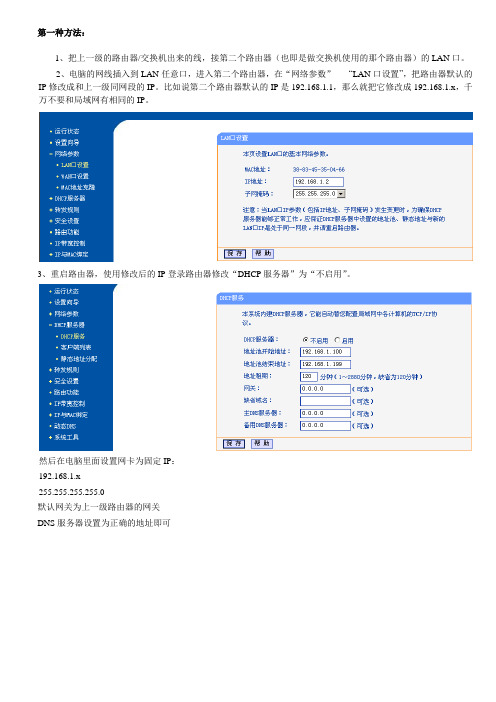
第一种方法:1、把上一级的路由器/交换机出来的线,接第二个路由器(也即是做交换机使用的那个路由器)的LAN口。
2、电脑的网线插入到LAN任意口,进入第二个路由器,在“网络参数”-----“LAN口设置”,把路由器默认的IP修改成和上一级同网段的IP。
比如说第二个路由器默认的IP是192.168.1.1,那么就把它修改成192.168.1.x,千万不要和局域网有相同的IP。
3、重启路由器,使用修改后的IP登录路由器修改“DHCP服务器”为“不启用”。
然后在电脑里面设置网卡为固定IP:192.168.1.x255.255.255.255.0默认网关为上一级路由器的网关DNS服务器设置为正确的地址即可第二种方法:1、把上一级的路由器/交换机出来的线,接第二个路由器(也即是做交换机使用的那个路由器)的W AN口。
2、电脑的网线插入到LAN任意口,进入第二个路由器,在“网络参数”-----“LAN口设置”,把路由器默认的IP修改成和上一级路由器不同网段的IP。
比如说第二个路由器默认的IP是192.168.1.1,那么就把它修改成192.168.2.x,或者其他能正常使用的IP。
如图我把它修改成:172.173.174.13、然后进入到“W AN口设置”—“W AN口连接类型:”选择为---“静态IP”,输入上一级分下来的正确IP,如图:4、然后在电脑网卡设置为:5、路由器的“DHCP服务器”可“不启用”,不启用的话则需要参考上图那样设置才可以上网;也可“启用,”启用的话所有连接到本路由器的设备均需要开启自动获取IP地址。
第二种配置好的上网IP均为第二个路由器所设置的IP段,和上一级路由器完全不一样的IP段。
路由器怎么当做交换机使用?

路由器怎么当做交换机使⽤?
家⾥有路由器,想要变成交换机,该怎么操作呢?下⾯我们就来路由器当做交换机使⽤的教程。
1、⾸先我们将路由器连接好电源,将电脑的⽹线连接到路由器的lan1~lan4,任意⼀个接⼝,如图所⽰:
2、随后⽤电脑或者⼿机连接上路由器WiFi,打开浏览器⽹页,在地址栏⾥⾯输⼊要路由器登录界⾯的IP地址,默认是192.168.1.1,如果不⾏就访问192.168.0.1,路由器背⾯⼀般都会有相应的信息,如图所⽰:
3、登录上去以后,我们找到⽹络参数⾥⾯的WAN设置,将该路由器的⽹关地址改味任意⼀个与192.168.1.1或者192.168.0.1 不⼀样的地址,⽐如:172.16.1.1等等
4、改完之后,然后再输⼊172.16.1.1,输⼊登录密码重新登录,路由器,找到dhcp服务,将dhcp服务关闭,就可以了。
5、最后再此时路由器已经变成交换机了,你只要将其它⽹络的⽹线插⼊到lan1~lan4任意⼀个端⼝就ok了。
以上就是路由器当做交换机使⽤的教程,希望⼤家喜欢,请继续关注。
详解--路由器当交换机用
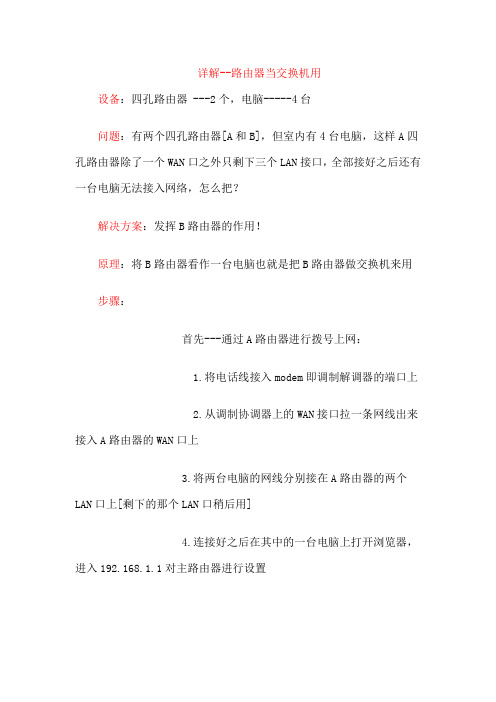
详解--路由器当交换机用设备:四孔路由器 ---2个,电脑-----4台问题:有两个四孔路由器[A和B],但室内有4台电脑,这样A四孔路由器除了一个WAN口之外只剩下三个LAN接口,全部接好之后还有一台电脑无法接入网络,怎么把?解决方案:发挥B路由器的作用!原理:将B路由器看作一台电脑也就是把B路由器做交换机来用步骤:首先---通过A路由器进行拨号上网:1.将电话线接入modem即调制解调器的端口上2.从调制协调器上的WAN接口拉一条网线出来接入A路由器的WAN口上3.将两台电脑的网线分别接在A路由器的两个LAN口上[剩下的那个LAN口稍后用]4.连接好之后在其中的一台电脑上打开浏览器,进入192.168.1.1对主路由器进行设置5.打开界面后,首先修改WAN设置,家庭宽带选择使用PPPOE拨号连接上网,然后在相应的表单中填写服务商提供的拨号上网帐号和密码-保存6.在LAN设置后打开DHCP服务,这样两台电脑就可以通过动态获取IP进行上网了,如果不打开DHCP的话就要手工配置IP地址。
剩下的2台电脑如何通过B路由器进行上网:1.先不要将B路由器连到A上先将剩下的两台电脑的网线接入B路由器的LAN口上2.在这两台电脑的任意一台电脑上打开浏览器,输入192.168.1.1,进入路由器设置界面3.WAN设置:选择静态地址上网,B路由器IP地址设置为192.168.1.250,防止冲突设置大一点子网掩码:默认设置即可网关设置为192.168.1.1 DNS服务器设置:如果A路由器开启了DNS代理就设置为192.168.1.1,没开启的话就设置为地方DNS,例如重庆地区为61.128.128.68N设置:IP地址设为192.168.1.250 和上面设置成一样关闭B路由器的DHCP和DNS代理服务,5.从A路由器就是的剩下的一个LAN口上伸出一根网线接到B路由器的剩下的LAN口上.6.设置B路由器与B路由器连接的两台电脑的IP为192.168.1.X 为了避免冲突设置大一点网关设置为A路由器的IP 即192.168.1.1 DNS设置为地方DNS,子网掩码默认即可7.重启B路由器,可以通过WEB界面重启也可以直接切断电源重启设置完成,这样我们的四台电脑就可以同时上网了.注意的问题:1.如果想自动获取IP就能上网的话请打开A路由器的DHCP 服务,范围默认,最好把DNS代理打开2.B路由器的IP设置必须为A路由器的网域,即设置为192.168.1.X 设置大一点的原因是防止冲突3.B路由器连接的两台电脑网关必须设置为192.168.1.14.B路由器在设置完成之前请不要连接到A路由器的,因为设置前B路由器和A路由器的出厂设置Ip一样会冲突操作感言:把路由器转化成交换机使用,如上所述,可以看出这个问题的关键部分在第二个路由器B的设置上。
路由器如何做交换机 路由器当交换机用设置方法
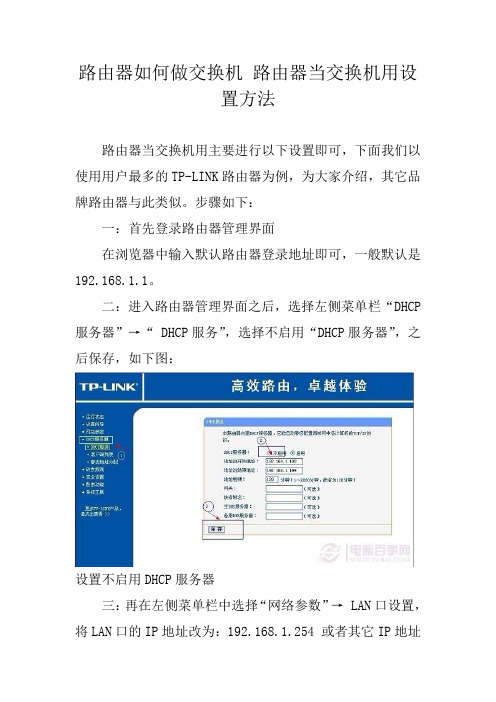
路由器如何做交换机路由器当交换机用设
置方法
路由器当交换机用主要进行以下设置即可,下面我们以使用用户最多的TP-LINK路由器为例,为大家介绍,其它品牌路由器与此类似。
步骤如下:
一:首先登录路由器管理界面
在浏览器中输入默认路由器登录地址即可,一般默认是192.168.1.1。
二:进入路由器管理界面之后,选择左侧菜单栏“DHCP 服务器”→“ DHCP服务”,选择不启用“DHCP服务器”,之后保存,如下图:
设置不启用DHCP服务器
三:再在左侧菜单栏中选择“网络参数”→ LAN口设置,将LAN口的IP地址改为:192.168.1.254 或者其它IP地址
只要不与别的电脑本地IP地址冲突即可,建议大家统一改成192.168.1.254 比较好,如下图所示:
四:以上设置好了,基本路由器就可以当作交换机来使用了,不过需要注意的是路由器的WAN端口不可用,其它四个端口就可以当做交换机端口了。
经过以上四步轻松将路由器当交换机用,可能很多朋友发现,其实路由器不设置,只要不用WAN端口,其实LAN端口照样可以当交换机用,但有些路由器如果不经过以上设置会造成网络不稳定或者偶尔掉线的情况发生,因此如果真希望将路由器当交换机用,简单设置下,让交换更稳定还是很有必要的,如果以后又要用作路由器,还原下设置即可。
本内容系网上转发,在此感谢原作者。
TP-LINK无线路由器作为无线交换机使用设置方法

TP-LINK无线路由器作为无线交换机使用设置方法大家现在都离不开网络“二字”;那么现有网络应用中,有以下两类等环境将无线路由器扩展成无线交换机(无线AP)来使用:1)原有网络只能提供有线上网,为了满足手机、笔记本等终端设备无线接入上网,那么就需要增加无线网络来覆盖。
2)原有无线网络覆盖范围有限,所以部分区域信号较弱或存在信号盲点,需要增大无线覆盖范围。
以TL-WR841N无线路由器作为无线交换机(无线AP)使用的配置方法为列:拓扑结构图 1有线的基础上增加无线网络拓扑结构图 2扩大无线网络覆盖范围设置步骤 1将设置电脑连接到TL-WR841N的LAN口,确保电脑自动获取到IP地址和DNS服务器地址。
注意:为了避免IP冲突或DHCP服务器冲突,此处不要将TL-WR841N连接到前端网络。
设置步骤 2修改SSID(无线名称)登录路由器管理界面,进入无线设置 >> 基本设置,修改SSID,点击保存。
注意:SSID不建议使用中文及特殊符号设置步骤 3设置无线密码进入无线设置 >> 无线安全设置。
选择WPA-PSK/WPA2-PSK,填写不少于8位的 PSK密码(无线密码)。
设置完成后点击下方保存按钮。
设置步骤 4在路由器管理界面 DHCP服务器 >>DHCP服务中,将DHCP服务器选择为不启用,点击保存。
设置步骤 5修改管理IP在网络参数 >> LAN口设置,修改IP地址和主路由器不相同(建议设置IP地址与主路由同一网段)。
设置完成点击保存。
设置步骤 6重启路由器弹出重启对话框,点击确定,等待重启完成。
按照应用拓扑图将TL-WR841N的 LAN口(即1~4号接口)与前端路由器的LAN口(或局域网交换机)相连。
至此TL-WR841N当无线交换机(无线AP)配置已经设置完毕,无线终端可以连接上TL-WR841N的无线网络上网。
谢谢。
如何把路由器当作交换机来使用
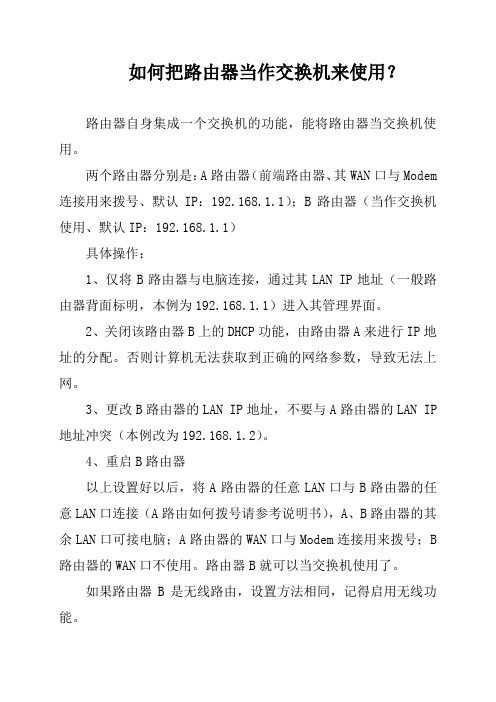
如何把路由器当作交换机来使用?
路由器自身集成一个交换机的功能,能将路由器当交换机使用。
两个路由器分别是:A路由器(前端路由器、其WAN口与Modem 连接用来拨号、默认IP:192.168.1.1);B路由器(当作交换机使用、默认IP:192.168.1.1)
具体操作:
1、仅将B路由器与电脑连接,通过其LAN IP地址(一般路由器背面标明,本例为192.168.1.1)进入其管理界面。
2、关闭该路由器B上的DHCP功能,由路由器A来进行IP地址的分配。
否则计算机无法获取到正确的网络参数,导致无法上网。
3、更改B路由器的LAN IP地址,不要与A路由器的LAN IP 地址冲突(本例改为192.168.1.2)。
4、重启B路由器
以上设置好以后,将A路由器的任意LAN口与B路由器的任意LAN口连接(A路由如何拨号请参考说明书),A、B路由器的其余LAN口可接电脑;A路由器的WAN口与Modem连接用来拨号;B 路由器的WAN口不使用。
路由器B就可以当交换机使用了。
如果路由器B是无线路由,设置方法相同,记得启用无线功能。
- 1、下载文档前请自行甄别文档内容的完整性,平台不提供额外的编辑、内容补充、找答案等附加服务。
- 2、"仅部分预览"的文档,不可在线预览部分如存在完整性等问题,可反馈申请退款(可完整预览的文档不适用该条件!)。
- 3、如文档侵犯您的权益,请联系客服反馈,我们会尽快为您处理(人工客服工作时间:9:00-18:30)。
教你如何将路由器当交换机使用(图解教程)
内容简介:有时,我们需要将路由器当交换机使用,下面就来详细讲解如何操作...
本章正文:
环境:A办公室一台华为MT800开启路由功能+联想交换机B办公室
D-LINK504M路由器当交换机用
设置方法:
方法1、从A室进来的网线接B路由器的WAN口,LAN口接电脑
进入路由器配置IE窗口输入192.168.0.1 用户名:admin 密码空进入后如图1,设wan口为动态IP地址,lan口设置为默认图2,dhcp设置为默认图3,此时电脑自动获取了地址如图4。
图1
图2
图3
图4
如果dhcp禁用能不能上网呢,试试看。
禁用本地连接再启用后本地连接成了黄色受限或无连接,更改IP地址为图6,又能够正常上网了。
图5
方法2:接线方法不变,设wan口为图7 ,如果dhcp关闭电脑设固定IP如方法1,开启dhcp电脑就不用设ip地址了。
图6
方法3:从A室进来的网线接B路由器的lan1口lan2口接电脑wan口空(把路由器复位了,全部默认设置)
进入路由器配置界面,wan口不改,lan口不改,DHCP关闭,此时查看IP地址为图8,看到开启路由功能的modem已经分配过来IP地址了,此时可以正常上网了。
图7
网线接法图解:
图8
图9。
